Logic Proユーザガイド
- ようこそ
-
- アレンジの概要
-
- リージョンの概要
- リージョンを選択する
- リージョンの一部を選択する
- リージョンをカット、コピー、およびペーストする
- リージョンを移動する
- ギャップを追加する/取り除く
- リージョンの再生をディレイする
- リージョンをループさせる
- リージョンを繰り返す
- リージョンのサイズを変更する
- リージョンをミュートする/ソロにする
- リージョンをタイムストレッチする
- オーディオリージョンを逆方向にする
- リージョンを分割する
- MIDIリージョンをデミックスする
- リージョンを結合する
- トラック領域でリージョンを作成する
- トラック領域でオーディオリージョンをノーマライズする
- MIDIリージョンのエイリアスを作成する
- 繰り返しのMIDIリージョンをループに変換する
- リージョンの色を変更する
- オーディオリージョンをサンプラー音源のサンプルに変換する
- リージョン名を変更する
- リージョンを削除する
- グルーブテンプレートを作成する
-
- Smart Controlの概要
- マスターエフェクトのSmart Controlを表示する
- Smart Controlのレイアウトを選択する
- MIDIコントローラの自動割り当て
- スクリーンコントロールを自動的にマップする
- スクリーンコントロールをマップする
- マッピングパラメータを編集する
- パラメータ・マッピング・グラフを使用する
- スクリーンコントロールのプラグインウインドウを開く
- スクリーンコントロールの名前を変更する
- アーティキュレーションIDを使ってアーティキュレーションを変更する
- ハードウェアコントロールをスクリーンコントロールにアサインする
- Smart Controlの編集内容と保存されている設定を比較する
- アルペジエータを使う
- スクリーンコントロールの動きを自動化する
-
- 概要
- ノートを追加する
- スコアエディタでオートメーションを使う
-
- 譜表スタイルの概要
- トラックに譜表スタイルを割り当てる
- 譜表スタイルウインドウ
- 譜表スタイルを作成する/複製する
- 譜表スタイルを編集する
- 譜表と声部を編集する/パラメータを割り当てる
- Logic Proの譜表スタイルウインドウで譜表または声部を追加する/削除する
- Logic Proの譜表スタイルウインドウで譜表または声部をコピーする
- プロジェクト間で譜表スタイルをコピーする
- 譜表スタイルを削除する
- 声部と譜表に音符を割り当てる
- 多声部のパートを別々の譜表に表示する
- スコア記号の割り当てを変更する
- 譜表をまたいで音符を連桁にする
- ドラム記譜用にマッピングされた譜表スタイルを使う
- 定義済みの譜表スタイル
- スコアを共有する
-
-
- キーコマンドの概要
- キーコマンドをブラウズする/読み込む/保存する
- キーコマンドを割り当てる
- キーコマンドをコピーする/プリントする
-
- さまざまなウインドウの修飾キーとアクション
- 「コントローラアサインメント」ウインドウの修飾キーとアクション
- トラック領域の修飾キーとアクション
- グローバルトラックの修飾キーとアクション
- オートメーションの修飾キーとアクション
- Live Loopsグリッドの修飾キーとアクション
- ミキサーの修飾キーとアクション
- 「MIDIエンバイロメント」ウインドウの修飾キーとアクション
- ピアノ・ロール・エディタの修飾キーとアクション
- スコアエディタの修飾キーとアクション
- イベントリストの修飾キーとアクション
- ステップエディタの修飾キーとアクション
- ステップシーケンサーの修飾キーとアクション
- Flex Timeの修飾キーとアクション
- Touch Barのショートカット
-
- エフェクトの概要
-
- 音源: はじめに
- 用語集
- 著作権

Logic Proでオーディオファイルにフェードを追加する
オーディオ・ファイル・エディタでは、オーディオファイルの全体または選択範囲に対してフェードインまたはフェードアウトを破壊的に追加できます。この変更によって、元のファイルは永続的に変更されます。
フェードイン: 選択範囲の開始位置のボリュームを0に設定します。フェードインは、選択範囲の長さだけ適用されます。
フェードアウト: 選択範囲の終了位置のボリュームを0に設定します。フェードアウトは、選択範囲の長さだけ適用されます。
フェードインまたはフェードアウトの時間は、オーディオファイル内の選択範囲によって決まります。
注記: Apple Loops、サラウンドファイル、またはFlex Pitchがオンになっているトラック上のリージョンでは、「フェードイン」と「フェードアウト」機能は使用できません。可能であれば、リージョンを所定の場所にバウンスして、作成されたオーディオファイルにフェードを追加します。また、フェードツールや、リージョンインスペクタの「フェードイン」および「フェードアウト」パラメータを使って、より柔軟で非破壊的なフェードを作成することもできます。
フェードインまたはフェードアウトを作成する
Logic Proで、オーディオファイルの一部を選択し、フェードインまたはフェードアウトを適用する領域の長さを指定します。
以下のいずれかの操作を行います:
フェードインを作成するには: オーディオ・ファイル・エディタのメニューバーで「機能」>「フェードイン」と選択します(またはControl+Iキーを押します)。
フェードアウトを作成するには: オーディオ・ファイル・エディタのメニューバーで「機能」>「フェードアウト」と選択します(またはControl+Oキーを押します)。
ヒント: 「無音」機能(Logic Proでオーディオファイルをトリムする/無音にするを参照)を使って無音パッセージからバックグラウンドにある不要なノイズを削除した場合は、無音の開始位置と終了位置にわずかなボリュームの段差が生じます。このような場合、信号の開始位置の前後を拡大表示して選択し、「フェードイン」機能を実行します。
フェードのカーブを調整する
Logic Proのオーディオ・ファイル・エディタのメニューバーで「機能」>「設定」と選択して、「機能の設定」ウインドウを開きます。
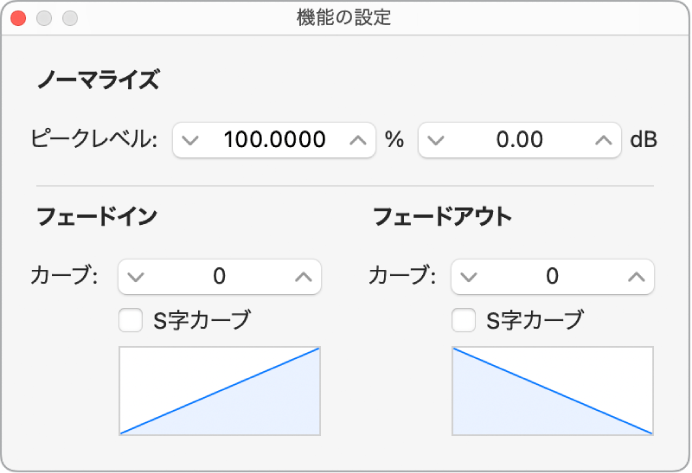
「カーブ」値を編集し、フェードインまたはフェードアウトのカーブ形状を変更します。
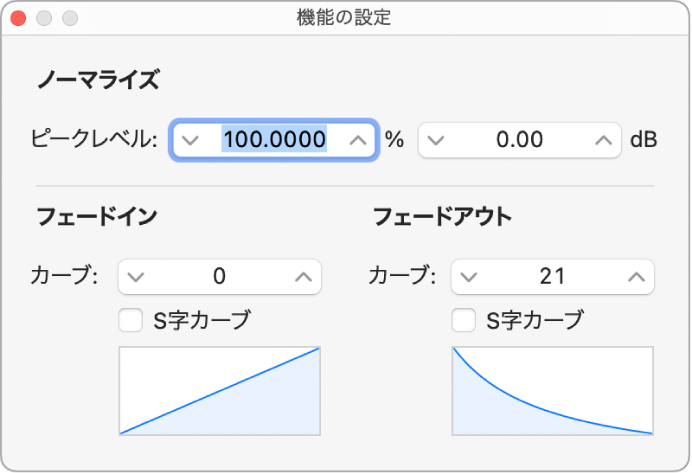
S字カーブを作成したい場合は、「S字カーブ」チェックボックスを選択します。
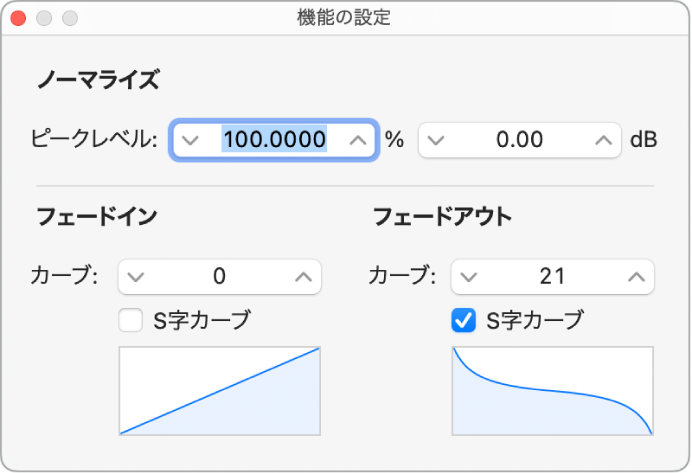
これらの設定は、Logic Proの終了時に自動的に環境設定に保存され、すべてのプロジェクトに適用されます。
ヒント: メインウインドウのフェードツールには、柔軟で非破壊的なフェードオプションがあります。詳しくは、Logic Proでオーディオリージョンにフェードを作成するを参照してください。